- Автор Abigail Brown [email protected].
- Public 2024-01-07 19:04.
- Соңғы өзгертілген 2025-01-24 12:15.
Кейде Outlook қолданбасында тіркемені дұрыс жүктеп салғаныңызды айту қиын. Сондай-ақ кейде сізге басқалар жіберген тіркемелерді қарау кезінде қиындықтар туындауы мүмкін. Outlook қолданбасында тіркемелерді көре алмаған кезде не істеу керек.
Осы мақаладағы нұсқаулар Outlook 2019, 2016, 2013 және 2010, сондай-ақ Microsoft 365 жүйесіне арналған Outlook.com және Outlook бағдарламаларына қолданылады.
Outlook тіркемелерінің жоқ болу себептері
Outlook қолданбасында тіркемелерді көре алмасаңыз, мәселе әдетте қолданба параметрлерімен, антивирустық бағдарламалармен немесе құрылғы шектеулерімен байланысты. Әлсіз немесе шамадан тыс жүктелген интернет қосылымы Outlook тіркемелерінің дұрыс жүктелмеуіне де себеп болуы мүмкін. Бір уақытта бірнеше файлды жүктеп алу әрекеті немесе интернетті көп қажет ететін басқа қолданбаларды пайдалану да тіркемелердің жүктелуіне жол бермейді.
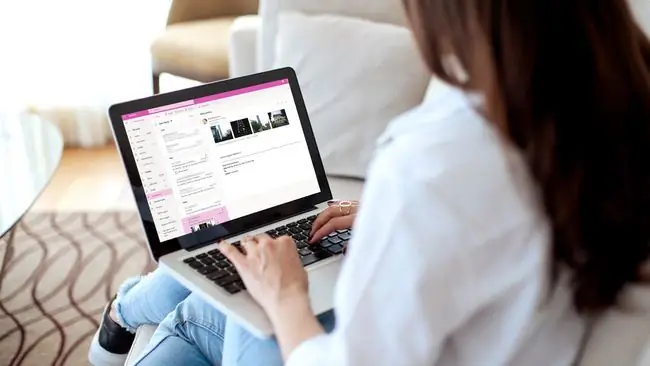
Outlook бағдарламасында көрсетілмейтін тіркемелерді қалай түзетуге болады
Outlook бағдарламасында электрондық пошта тіркемелерін қосу немесе қарау кезінде қиындықтар туындаса, мына кеңестерді қолданып көріңіз:
- Жіберушімен тексеріңіз Түпнұсқа жіберуші файлдарды дұрыс жүктеп салмаған болуы мүмкін немесе олар бірінші кезекте оларды электрондық поштаға қосуды ұмытып кеткен болуы мүмкін. Сондай-ақ олар сізге файлды тіркеудің орнына оның сілтемесін электрондық пошта арқылы жіберуі мүмкін. Оларға хабар жіберіп, файлдарды қайта жіберуді сұраңыз.
-
Қағаз қыстырғыш белгішесін іздеңіз. Outlook нұсқасында тіркемені қалай жүктеп салу керектігін анықтай алмасаңыз, файлдарды тіркеу опциясы әрқашан электрондық поштаны жазу жолағының үстінде немесе астында қағаз қыстырмасы түрінде көрсетіледі.
Егер хабарламада тіркеме болса, кіріс жәшігіндегі тақырып жолының жанында қыстырғыш пайда болады.
- Файлдарды сүйреп апарыңыз. Қандай да бір себептермен тіркеме опциясын көре алмасаңыз, Outlook бағдарламасында сүйреп апару арқылы файлдарды тіркей аласыз. Компьютерде тіркегіңіз келетін файлды тауып, оны құрастыру жолағына сүйреңіз.
-
Қалқымалы опцияны пайдаланыңыз. Жауап жазу кезінде электрондық поштадағы тіркемелерді көргіңіз келсе, хабарды жазу жолағында Қалқымалы терезе таңдаңыз. Осылайша, хабарыңызды бөлек терезеде жазған кезде түпнұсқа электрондық поштаны және тіркемелерді көре аласыз.
Outlook бағдарламасының кейбір нұсқаларында қалқымалы терезе Жаңа терезеде ашу немесе жоғарғы оң жақ бұрыштан шығатын көрсеткі бар жолақ ретінде көрсетіледі.
- Outlook қайта жүктеңіз. Электрондық поштадағы тіркемелерді көре алмасаңыз, Outlook бағдарламасын жауып, оны қайта ашыңыз, содан кейін электрондық поштаны қайта қараңыз. Кейде бұл бағдарламаны файлдарды серверден қайта жүктеп алуға мәжбүр етуі мүмкін.
- Интернет қосылымын тексеріңіз Сіз желіде болған кезде Outlook қолданбасы жаңа электрондық хаттардың мәтінін жүктеп алған болуы мүмкін; дегенмен, қазір желіден тыс болсаңыз, тіркемелер жүктелмеуі мүмкін. Құрылғының интернетке немесе деректер жоспарына қосылғанына көз жеткізіп, электрондық поштаны қайта ашып көріңіз.
-
Барлығын көрсету таңдаңыз Егер Outlook.com сайтында электрондық хаттарды оқып жатсаңыз, хабардағы барлық фотосурет тіркемелерін бірден көре алмайтыныңызды байқаған боларсыз. Бұл кескіндердің бүкіл экранды толтырмауы үшін. Барлығын көру үшін көрінетін фотосуреттердің астындағы Барлық тіркемелерді көрсету опциясын таңдаңыз.
-
Антивирустық бағдарламалық құралды өшіріңіз. Антивирустық бағдарламалар электрондық пошта клиенттерінің тіркемелерді дұрыс жүктеуіне жол бермейді. Бұл әдетте жақсы нәрсе, себебі электрондық пошта тіркемелері компьютерлік вирустар мен зиянды бағдарламаларды қамтуы мүмкін, бірақ олар кейде заңды файлдарды бұғаттауы мүмкін.
Тіркемелерді көргеннен кейін антивирустық бағдарламалық құралды қайта қосуды ұмытпаңыз.
- Файл кеңейтімінің атын өзгерту. Microsoft Outlook бағдарламасы орындалатын файл түрлері (мысалы, EXE файлдары) бар тіркемелерді блоктайды. Microsoft корпорациясында Windows тізіліміндегі файл кеңейтімін өзгерту арқылы Outlook бағдарламасында блокталған тіркемені ашуға арналған нұсқаулар бар.
-
Файл бөлісу қызметін пайдаланыңыз. Outlook бағдарламасы әдепкі бойынша тіркемелердің өлшемін 20 Мбайтпен шектейді. Фильмдер, бағдарламалық құрал немесе бүкіл фотоальбомдар сияқты үлкен файлдарды жіберу қажет болса, OneDrive немесе Dropbox сияқты файлдарды ортақ пайдалану қызметін пайдаланыңыз. Тағы бір танымал опция - Google Drive.
- Outlook қауіпсіздік параметрлеріне өзгертулерді сұрау Outlook бағдарламасын жұмыс орнында пайдаланып жатсаңыз, қауіпсіздік параметрлері тіркемелерді блоктауы мүмкін. Бұл параметрлер әсіресе Exchange сервері арқылы Outlook бағдарламасын пайдаланатындарға әсер етуі мүмкін. Мүмкін болса, әкімшіден немесе техникалық қолдау қызметінен қауіпсіздік параметрлерін реттеуді сұраңыз.
- Оның орнына хабар алмасу қолданбасын пайдаланыңыз. WhatsApp және Facebook Messenger сияқты хабар алмасу қолданбалары бір немесе екі түрту арқылы кез келген контактіге файлдарды жіберуге мүмкіндік береді. Сондай-ақ файлдарды Skype және Line сияқты VoIP қызметтері арқылы ортақ пайдалануға болады.
ЖҚС
Электрондық поштаны Outlook бағдарламасында тіркеме ретінде қалай бағыттауға болады?
Электрондық поштаны Outlook бағдарламасында тіркеме ретінде қайта жіберу үшін, қайта жібергіңіз келетін электрондық поштаны таңдап, «Негізгі» қойындысына өтіңіз. Жауап беру бөлімінде Қосымша жауап беру әрекеттері > Тіркеме ретінде жіберу тармағын таңдаңыз. Кімге жолағын енгізіңіз Сіз қайта бағыттап жатқан электрондық пошта мекенжайын, қаласаңыз, хабарды теріңіз және Жіберу таңдаңыз.
Outlook бағдарламасында электрондық пошта тіркемесін қалай жасауға болады?
Outlook қолданбасында электрондық поштаға файл тіркеу үшін Message > Файлды тіркеу немесе Кірістіру бөліміне өтіңіз.> Файлды тіркеңіз Outlook нұсқасына байланысты. Хабарға тіркеу үшін құжатты, суретті, мәтінді немесе файлдың басқа түрін таңдаңыз.
Outlook көмегімен қаншалықты көлемде тіркеме жіберуге болады?
Outlook 2013 және одан кейінгі нұсқаларында тіркеме өлшемінің шегі 20 МБ. Үлкенірек файлды жіберу қажет болса, тіркемені OneDrive немесе Dropbox сияқты бұлттық қызметке жүктеп салып көріңіз. Содан кейін файлдың сілтемесін электрондық пошта арқылы жіберуге болады.






